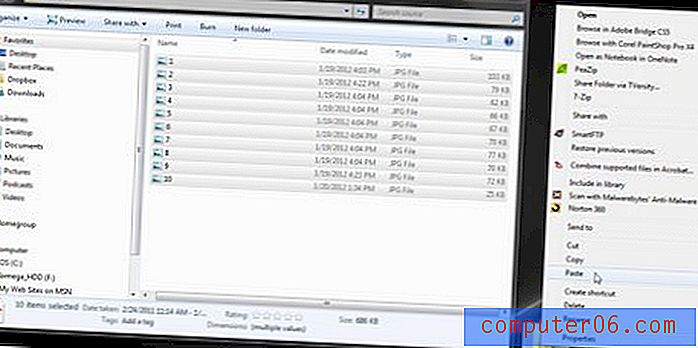Comment désactiver exposant automatique dans Powerpoint 2013
Parfois, vous rencontrerez un petit texte qui est soulevé hors de la ligne de base dans Powerpoint 2013. Ce texte est appelé exposant et se trouve généralement avec des ordinaux, qui indiquent la position relative d'un élément dans une séquence. Un exemple d'ordinal serait le 1er, le 2e, le 100e, etc. Powerpoint 2013 applique automatiquement l'exposant à ces types de texte. Bien que cette mise en forme automatique en exposant soit utile dans certaines situations, vous constaterez peut-être que vous préféreriez qu'elle ne se produise pas.
Notre tutoriel ci-dessous vous montrera le paramètre qui contrôle l'exposant automatique afin que vous puissiez le désactiver si vous le souhaitez.
Désactivation de l'exposant automatique dans Powerpoint
Les étapes du guide ci-dessous vont modifier un paramètre dans Powerpoint 2013 qui empêchera le programme d'appliquer automatiquement en exposant lorsque vous tapez des ordinaux, tels que 2e, 3e, 4e, etc. Ce paramètre est modifié au niveau du programme, il s'appliquera à chaque présentation ou diaporama avec lequel vous travaillez dans Powerpoint 2013 jusqu'à ce que vous suiviez à nouveau ces mêmes étapes pour réactiver le paramètre.
Étape 1: Ouvrez Powerpoint 2013.
Étape 2: cliquez sur l'onglet Fichier dans le coin supérieur gauche de la fenêtre.

Étape 3: cliquez sur Options en bas de la colonne sur le côté gauche de la fenêtre. Cela ouvre une nouvelle fenêtre intitulée Options Powerpoint .
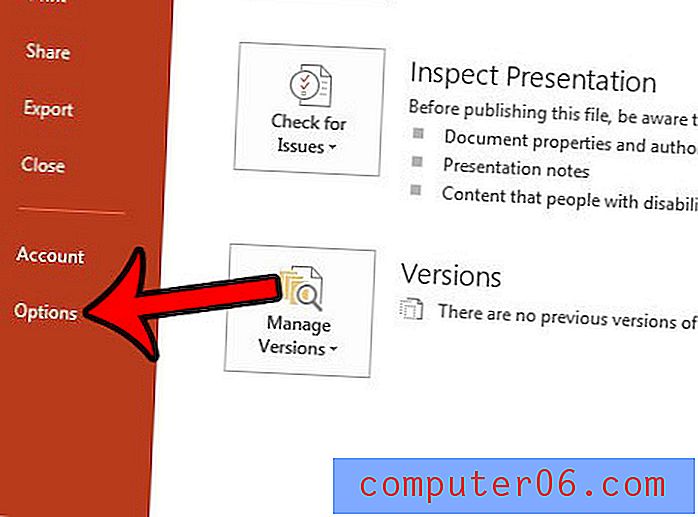
Étape 4: cliquez sur l'onglet Vérification à gauche de la fenêtre.
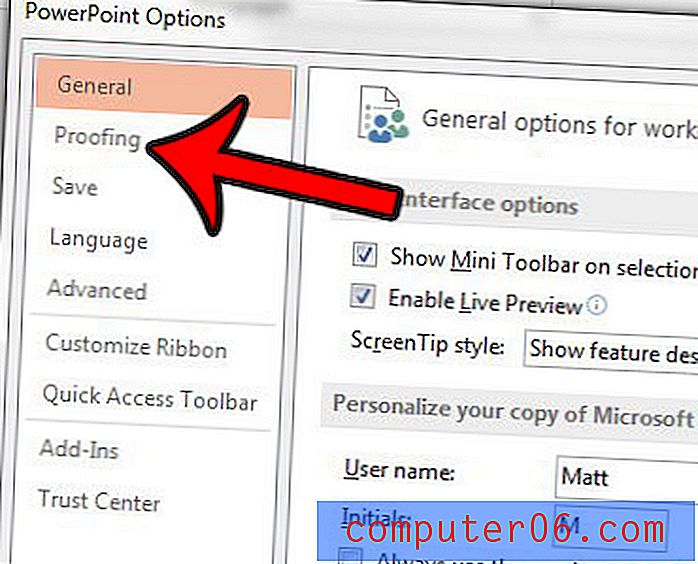
Étape 5: cliquez sur le bouton Options de correction automatique .
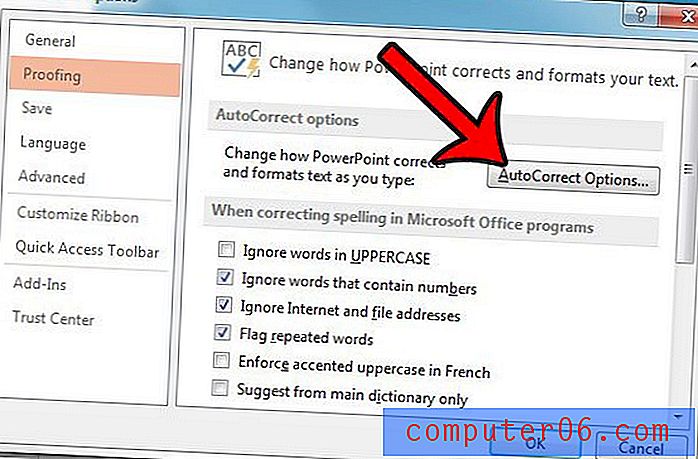
Étape 6: cliquez sur l'onglet Mise en forme automatique lors de la frappe en haut de la fenêtre.
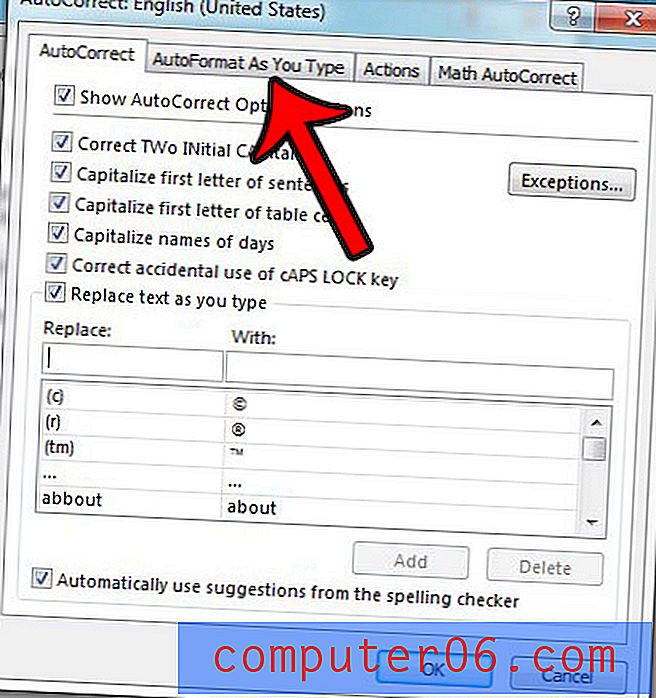
Étape 7: Cliquez sur la case à gauche des ordinaux (1er) avec exposant pour supprimer la coche. Vous pouvez ensuite cliquer sur le bouton OK au bas de la fenêtre pour appliquer vos modifications.
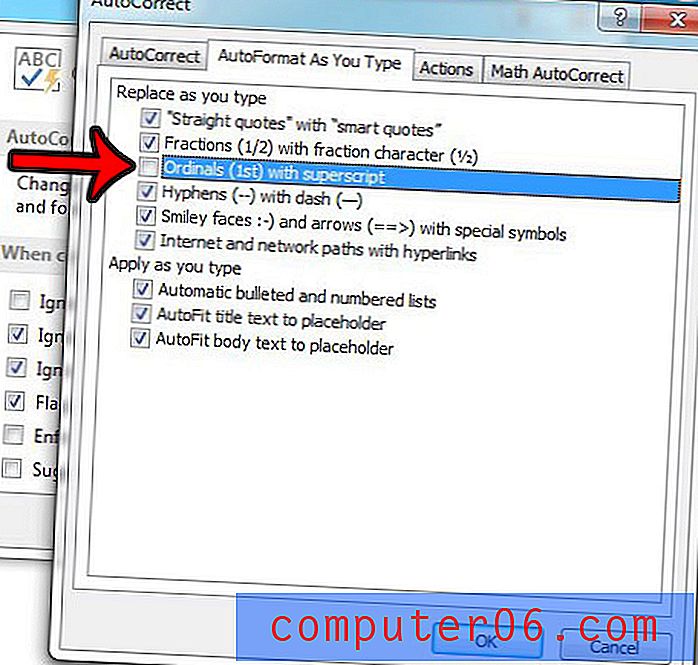
Notez que la modification de ce paramètre n'annulera aucun des exposants existants. Cela ne fera que l'empêcher de se produire automatiquement à l'avenir.
Avez-vous des difficultés à partager des fichiers Powerpoint avec d'autres personnes car les polices que vous utilisez ne semblent pas correctes sur leurs ordinateurs? En savoir plus sur l'intégration de polices dans les diaporamas Powerpoint afin que vos présentations puissent être affichées comme vous les vouliez.